Как сделать коллаж из фотографий онлайн
  для начинающих | интернет | программы
Тема обработки фотографий без фотошопа и других программ, а в бесплатных интернет-сервисах — одна из самых востребованных среди многих пользователей. В этом обзоре — о самых популярных и функциональных сервисах, позволяющих сделать коллаж из фотографий и других изображений онлайн, добавить нужные эффекты, рамки и многое другое. См. также: Лучший фотошоп онлайн на русском языке
Далее представлены сайты, где можно сделать коллаж из фото как на русском языке (сначала поговорим именно о таких редакторах), так и на английском. Все фоторедакторы, которые здесь рассмотрены, работают без регистрации и позволяют не только разместить несколько фотографий в виде коллажа, но и изменить изображения многими другими способами (эффекты, обрезка фото и т.п.)
Вы можете сразу запустить и попробовать сделать коллаж, либо сначала прочитать о возможностях каждого сервиса и уже потом выбрать тот, который подходит для ваших задач.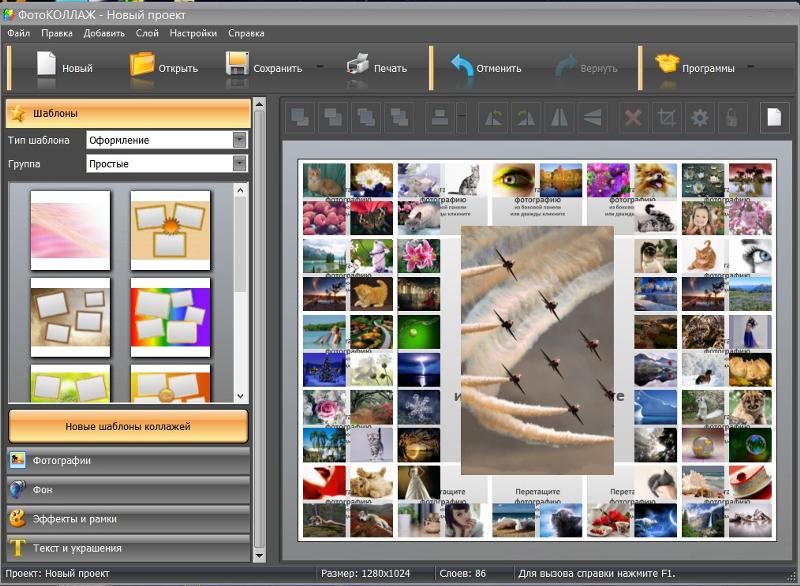
Обновление 2017. С момента написания обзора более года назад, обнаружилось еще несколько качественных способов сделать коллаж из фотографий онлайн, которые и решено было добавить (все это ниже). Заодно были исправлены некоторые недочеты первоначального варианта статьи. Возможно, вас также заинтересует Perfect Frame — бесплатная программа Windows для создания коллажа из фото, Коллаж в бесплатной программе CollageIt
Fotor.com
Fotor — наверное, самый популярный бесплатный сервис на русском языке, позволяющий легко создавать коллажи из фотографий даже начинающему пользователю.После открытия сайта и некоторого времени загрузки, для создания коллажа из фотографий вам потребуется выполнить лишь следующие простые действия:
- Добавить свои фотографии (либо с помощью пункта меню «Открыть» вверху, либо кнопкой «Импорт» справа).

- Выбрать необходимый шаблон коллажа. В наличии — шаблоны для конкретного количества фотографий (шаблоны с иконкой «бриллиант» являются платными и требуют регистрации, но и бесплатных вариантов вполне достаточно).
- Добавить в пустые «окна» шаблона ваши фотографии, просто перетаскивая их из панели справа.
- Настроить необходимые параметры коллажа — размеры, пропорции, рамки, цвета и закругление краев.
- Сохранить ваш коллаж (кнопка с изображением «квадратика» вверху).
Однако, стандартное создание коллажей путем размещения нескольких фотографий в сетке — не единственная возможность Fotor, дополнительно в панели слева вы можете найти следующие варианты создания фотоколлажа:
- Художественный коллаж.
- Funky коллаж.
- Фотосшивание (когда требуется разместить несколько фото в одном изображении для, например, распечатки на большом листе и последующего их разделения).
Дополнительные возможности включают в себя добавление наклеек, текста и добавление простых фигур на коллаж. Сохранение готовой работы доступно в хорошем качестве (в зависимости, конечно, от заданного вами разрешения) в форматах jpg и png.
Сохранение готовой работы доступно в хорошем качестве (в зависимости, конечно, от заданного вами разрешения) в форматах jpg и png.
Официальный сайт инструмента создания фотоколлажей — http://www.fotor.com/ru/collage
Коллаж онлайн графическом редакторе Avatan
Еще один бесплатный сервис для редактирования фото и создания коллажа онлайн на русском языке — Avatan, при этом процесс компоновки фото и других изображений также, как и в предыдущем случае не представляет никаких сложностей.
- На главной странице Avatan выберите «Коллаж» и укажите фотографии с компьютере или из социальной сети, которые нужно добавить (можно добавлять сразу несколько фото, также можно будет открыть дополнительные фотографии на следующих этапах, если потребуется).
- Выберите нужный шаблон коллажа с нужным количеством фотографий.
- Простым перетаскиванием добавьте фотографии на шаблон.
- При желании, вы можете изменить цвета и расстояния между фото в ячейках. Также есть возможность задать количество ячеек по вертикали и горизонтали вручную.

- К каждой отдельной фотографии можно применить эффекты на соответствующей вкладке.
- После нажатия кнопки «Готово» вам также будут доступны инструменты по обрезке, повороту, изменению резкости, насыщенности, экспозиции фото (или просто автокоррекция).
- Сохраните готовый коллаж.
После окончания работы с фотоколлажом, нажмите «Сохранить» для сохранения файла jpg или png на компьютере. Бесплатное создание коллажа из фото доступно на официальном сайте Avatan — https://avatan.ru/
Коллаж из фотографий в Pixlr Express
В одном из самых популярных онлайн графических редакторов — Pixlr Express появилась функция создания коллажей из фотографий, воспользоваться которой очень просто:
- Зайдите на сайт https://pixlr.com/express
- Выберите пункт Collage в главном меню
Остальные действия очень просты — в пункте Layout выберите нужный шаблон для нужного вам количества фотографий и загрузите нужные фотографии в каждое из «окон» (нажав по кнопке «плюс» внутри этого окна).
При желании, вы можете изменить следующие настройки:
- Spacing — промежуток между фотографиями.
- Roundness — степень закругленности углов фото
- Proportions — пропорции коллажа (вертикальный, горизонтальный).
- Color — фоновый цвет коллажа.
После завершения базовых настроек будущего изображения, нажмите кнопку Finished.
Перед сохранением (кнопка Save вверху), вы можете изменить рамки, добавить эффекты, наложения, наклейки или текст к вашему коллажу.
При этом, набор эффектов и их сочетаний в Pixlr Express таков, что вы можете потратить немало времени, прежде чем испытаете их все.
MyCollages.ru
И еще один бесплатный сервис для создания коллажей из фото на русском языке — MyCollages.ru, одновременно простой и в достаточной мере функциональный для простых задач.
Не знаю, стоит ли что-то рассказывать о том, как использовать данный сервис: мне кажется, всё понятно уже по содержимому скриншота выше. Просто попробуйте сами, возможно, данный вариант вам подойдёт: https://mycollages.ru/app/
Просто попробуйте сами, возможно, данный вариант вам подойдёт: https://mycollages.ru/app/
Befunky Collage Maker
Раньше я уже писал про онлайн графический редактор Befunky, но не затрагивал еще одну его возможность. На этом же сайте вы можете запустить Collage Maker для совмещения ваших фотографий в коллаж. Выглядит это как на картинке ниже.
Для добавления фото вы можете нажать кнопку «Add Photos» или просто перетащить их на окно Collage Maker. Для пробы можно использовать уже имеющиеся образцы изображений.
Среди доступных вам возможностей:
- Выбор шаблона для коллажа из разного количества фотографий, настройка собственных шаблонов (или изменPicadiloение размеров в существующих).
- Настройка отступов между фотографиями, произвольное задание размеров итогового файла (его разрешения), закругленные углы на фотографиях.
- Добавление фонов (сплошной цвет или текстура), текста и клипартов.
- Автоматическое создание коллажа из всех добавленных вами фотографий по выбранному шаблону (Autofill).

Готовую работу вы можете напечатать, сохранить к себе на компьютер или загрузить в облачное хранилище.
На мой взгляд, Befunky Collage Maker — простой и удобный сервис, однако, как графический редактор он все-таки предоставляет побольше возможностей, чем как утилита для формирования листа с несколькими фотографиями.
Онлайн коллаж Befunky доступен на официальном сайте http://www.befunky.com/create/collage/
Делаем фотоколлаж в Pizap
Пожалуй, один из самых простых сервисов, где можно сделать коллаж из фотографий — Pizap, несмотря на то, что он не на русском (и рекламы что-то много на нем, но особо не мешает).
Отличительная особенность Pizap — действительно обширное количество доступных уникальных шаблонов коллажей. В остальном работа с редактором аналогична другим подобным инструментам: выбираем шаблон, добавляем фотографии и манипулируем с ними. Разве что дополнительно можно добавить рамки, тени или сделать мем.
Запустить Pizap Collage (дополнительно на сайте есть и просто редактор графики).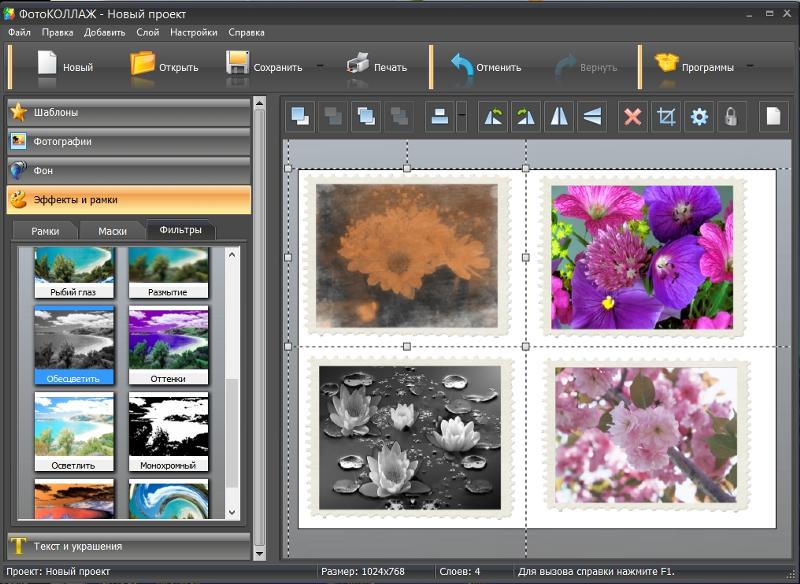
Photovisi.com — много красивых шаблонов для компоновки фотографий в коллаж
Photovisi.com — это следующий и, нельзя не отметить, очень качественный сайт, на котором можно бесплатно сделать фотоколлаж по одному из многочисленных шаблонов. Кроме этого, Photovisi предлагает установить расширение для браузера Google Chrome, с помощью которого Вы сможете обрабатывать фотографии даже не заходя на сайт. Переключени на русский язык происходит в меню вверху сайта.
Выбор шаблона для коллажа
Работа в Photovisi не должна вызывать никаких сложностей у пользователя: все происходит в несколько простых этапов:
- Выбор шаблона (фона), на котором вы будете размещать фотографии. Для удобства, множество шаблонов расположены по разделам, таким как «Любовь», «Девушки», «Эффекты» и другим.
- Добавление и обрезка фото, текст и эффекты.
- Сохранение полученного коллажа на компьютер.
Официальный сайт редактора https://www.photovisi.com/
Photocat — простой и удобный онлайн редактор с шаблонами
Следующая прекрасная возможность сделать собственный коллаж из фото с друзьями или семьей — воспользоваться онлайн редактором Photocat. К сожалению, он только на английском языке, но интерфейс и все остальное в этом онлайн-приложении продумано и оформлено достаточно хорошо, чтобы даже не зная ни одного слова из этого языка, у вас получилось легко и непринужденно отредактировать и совместить любые фотографиии.
К сожалению, он только на английском языке, но интерфейс и все остальное в этом онлайн-приложении продумано и оформлено достаточно хорошо, чтобы даже не зная ни одного слова из этого языка, у вас получилось легко и непринужденно отредактировать и совместить любые фотографиии.
Очень хороший редактор для создания коллажей Photocat
На Photocat Вы можете:
- Скомпоновать любое количество фотографий от 2-х до 9 в красивый коллаж, используя имеющиеся шаблоны на любой вкус
- Создать фотоколлаж самостоятельно, не используя шаблонов — вы можете свободно перетаскивать фотографии, добавлять скругленные углы, прозрачность, поворот, выбрать красивый фон из имеющихся в наличии, а также задать размер итогового изображения: так, чтобы оно, например, соответствовало разрешению монитора
Несмотря на то, что на Photocat не так много возможностей по добавлению эффектов к фотографиям, для изготовления фотоколлажа этот бесплатный сервис подходит наилучшим образом. Стоит отметить, что если вы зайдете на главную страницу photocat. com, то там вы обнаружите еще два отдельных фоторедактора онлайн, с помощью которых можно не только добавить эффекты, рамки и картинки, обрезать или повернуть фото, но и сделать многое другое: убрать прыщи с лица, сделать зубы белыми (ретушь), сделать себя более худым или увеличить мышцы и многое другое. Данные редакторы достаточно хороши и работа с ними так же проста, как и при создании коллажа из фотографий.
com, то там вы обнаружите еще два отдельных фоторедактора онлайн, с помощью которых можно не только добавить эффекты, рамки и картинки, обрезать или повернуть фото, но и сделать многое другое: убрать прыщи с лица, сделать зубы белыми (ретушь), сделать себя более худым или увеличить мышцы и многое другое. Данные редакторы достаточно хороши и работа с ними так же проста, как и при создании коллажа из фотографий.
Возможно, где-то в Интернете вы уже встречали упоминание такого сайта для создания коллажа, как Ribbet — теперь он не работает и автоматически перенаправляет как раз на Photocat, о котором я только что кратко рассказал.
Официальная страница для создания коллажей из фотографий: http://web.photocat.com/puzzle/
Loupe Collage
Ну и в завершение, для тех, кто хочет попробовать что-то нестандартное (пусть и без русскоязычного интерфейса) — Loupe Collage.
Работает Loupe Collage следующим образом:
- Вы указываете набор из большого количество фотографий, из которых нужно сделать коллаж.

- Выбираете форму, в виде которой они будут размещены.
- Фотографии автоматически размещаются так, чтобы создать эту форму.
Официальный сайт — http://www.getloupe.com/create
Важное обновление: два рассмотренных далее сервиса работы с фотографиями прекратили своё функционирование на данный момент (2017).
Picadilo
Еще один онлайн сервис, представляющий собой графический редактор и средство для создания коллажей — Picadilo. Тоже достаточно хорош, имеет простой и понятный интерфейс, а также все необходимые для начинающего пользователя возможности.
Для добавления своих фотографий и изображений используйте кнопку «плюс» в главном меню, а если установить отметку «Show sample photos», будут показаны образцы картинок, на которых можно опробовать возможности инструмента.
Выбор шаблона, количества фото, фонового цвета и других настроек спрятан за кнопкой с изображением шестеренки внизу (сам не сразу его обнаружил). Выбранный шаблон вы можете самостоятельно настроить в окне редактирования, меняя границы и размеры фотографий, а также перемещая сами изображения в ячейках.
Присутствуют здесь и стандартные возможности установки фона, расстояния между фото и закругление углов. Сохранение результата доступно в облачное хранилище или на локальный компьютер.
Подробно о Picadilo
Createcollage.ru — простое создание коллажа из нескольких фотографий
К сожалению, серьезных русскоязычных инструментов для создания коллажей на русском языке лично мне удалось только два: те, что описан в предыдущих частях. Createcollage.ru — значительно более простой и менее функциональный сайт.
Все, что позволяет сделать данный сервис — скомпоновать Ваши фотографии в коллаж из трех или четырех фотографий, используя один из имеющихся шаблонов.
Процесс включает в себя три шага:
- Выбор шаблона
- Загрузка фотографий для каждой из позиций коллажа
- Получение готового изображения
В общем-то это все — просто компоновка картинок в одно изображение. Ни дополнительных эффектов, ни рамок наложить здесь не получится, хотя, возможно, для кого-то этих возможностей будет достаточно.
Надеюсь, среди рассмотренных возможностей для создания коллажа онлайн вы найдете ту, которая будет в наибольшей степени отвечать имеющимся требованиям.
А вдруг и это будет интересно:
Как сделать коллаж из фотографий
Добрый день всем читателям блога pcpro100.info! Сегодня вы узнаете, как легко и быстро сделать коллаж из фотографий без специфических умений и навыков. Я очень часто использую их и в работе, и в обычной жизни. Раскрою секрет: это превосходный способ сделать изображения уникальными, и избежать претензий на авторские права со стороны 90% правообладателей 🙂 Шутка, конечно! Не стоит нарушать авторские права. Ну а коллажи можно использовать для красивого оформления своего блога, страниц в социальных сетях, презентаций и много чего еще.
Как сделать коллаж из фотографий
Чтобы сделать коллаж из снимков с помощью специальной программы, например, Photoshop, нужны навыки работы в сложном графическом редакторе. К тому же он платный.
Но существует множество бесплатных инструментов и сервисов. Все они работают по одному принципу: достаточно просто загрузить несколько фото на сайт, чтобы при помощи пары нехитрых действий автоматически создать нужный вам коллаж.
Все они работают по одному принципу: достаточно просто загрузить несколько фото на сайт, чтобы при помощи пары нехитрых действий автоматически создать нужный вам коллаж.
Ниже я расскажу о самых популярных и интересных, на мой взгляд программ и ресурсов в интернете для обработки изображений.
Программы для обработки изображений
Когда коллаж из фотографий сделать онлайн возможности нет, помогут приложения, устанавливаемые на компьютер. В Интернете хватает программ, с помощью которых можно сделать, например, красивую открытку, не имея специальных навыков.
Самые популярные из них:
- Picasa – популярное приложение, предназначенное для просмотра, каталогизирования и обработки изображений. Имеет функцию автоматического распределения на группы всех изображений, имеющихся на компьютере, и опцию создания коллажей из них. В настоящее время Picasa не поддерживается Google, ее место заняли Google.Photo. В принципе, функции те же самые, в том числе и создание коллажей.
 Для работы потребуется завести аккаунт в Google.
Для работы потребуется завести аккаунт в Google. - Photoscape – графический редактор изображений с большим набором функций. С ее помощью создать красивый коллаж не составит труда. В базе программы представлены готовые рамки и шаблоны;
- ФотоКОЛЛАЖ – одно из лучших средств с большим количеством встроенных фильтров, макетов и эффектов;
- Fotor – редактор снимков и генератор фотоколлажей в одной программе. ПО не имеет русского интерфейса, но обладает большим набором возможностей;
- SmileBox – приложение для создания коллажей и открыток. Отличается от конкурентов большим количеством готовых пресетов, то есть наборов графических настроек для изображений.
Плюс таких приложений в том, что в отличие от Фотошопа они заточены на создание коллажей, открыток и простое редактирование изображений. Поэтому они имеют только необходимые для этого инструменты, что сильно упрощает освоение программ.
Делаем коллаж в Photoscape
Запустите программу – вы увидите большой выбор пунктов меню с красочными иконками в главном окне Photoscape.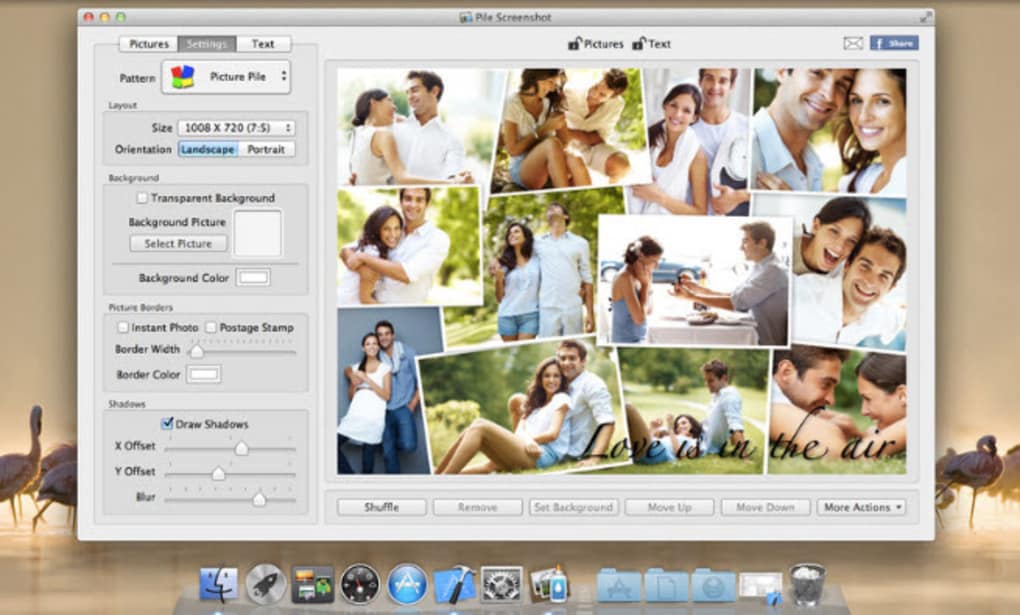
Выберите «Страница» (Page) – откроется новое окно. Программа автоматически подхватит фотографии из папки «Рисунки», а справа расположено меню с огромным выбором готовых шаблонов.
Выберите подходящий и перетащите на него картинки из левого меню, зажимая каждую правой кнопкой мыши.
С помощью верхнего правого меню можно всячески менять форму и размер изображений, цвет фона, а при нажатии на «Редактировать» (Edit) откроется выбор дополнительных параметров и настроек.
После применения всех желаемых эффектов, нажмите на кнопку «Сохранить» (Save) в углу окна программы.
Всё готово!
Обзор онлайн-сервисов
Необязательно скачивать программы и устанавливать их, тратя на это время и свободное пространство жесткого диска. Есть масса готовых сервисов в интернете, предлагающих те же функции. Все они бесплатны и лишь некоторые имеют в своем ассортименте платные опции. Навигация по онлайн-редакторам простая и похожая. Чтобы сделать коллаж из фотографий онлайн, разные рамки, эффекты, значки и прочие элементы уже в огромном количестве есть в таких сервисах.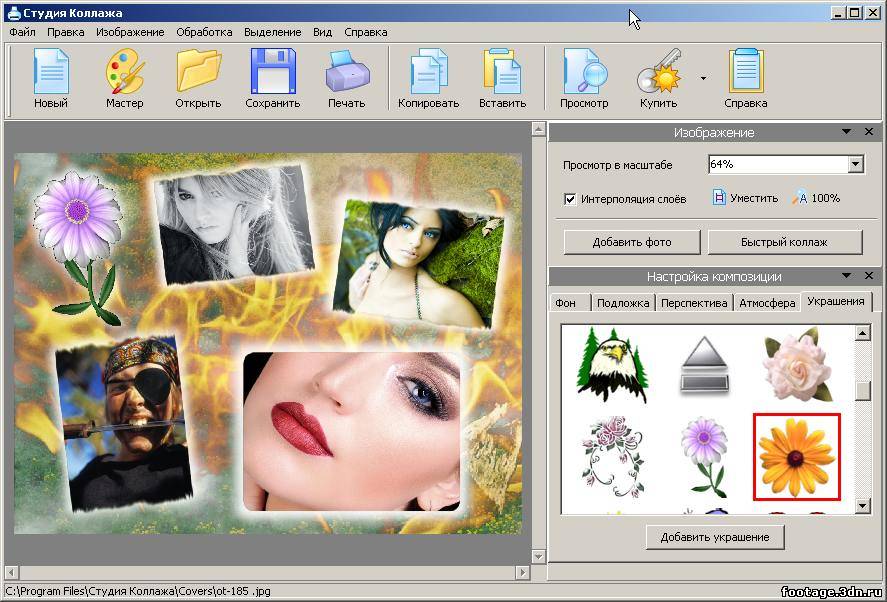 Это отличная альтернатива традиционным приложениям, а для их работы нужен только стабильный интернет.
Это отличная альтернатива традиционным приложениям, а для их работы нужен только стабильный интернет.
Итак, мой личный ТОП онлайн-ресурсов для создания коллажей:
- Fotor.com – иностранный сайт с приятным интерфейсом, поддержкой русского языка и интуитивно понятными инструментами. Можно полноценно работать без регистрации. Без сомнения, номер 1 в моем персональном списке таких сервисов.
- PiZap – редактор изображений с поддержкой функции создания коллажей разной сложности. С ним вы сможете применить к вашим фото множество веселых эффектов, изменить задний фон, добавить рамки и т. д. Русского языка нет.
- Befunky Collage Maker – еще один зарубежный ресурс, позволяющий в несколько кликов создавать красивые коллажи и открытки. Поддерживает русский интерфейс, можно работать без регистрации.
- Photovisi.com – сайт на английском, но с очень простым управлением. Предлагает на выбор массу готовых шаблонов.
- Pixlr O-matic – очень простой интернет-сервис популярного сайта PIXLR, позволяющий загружать снимки с компьютера или вебкамеры для дальнейшей работы над ними.
 Интерфейс только на английском, но все просто и понятно.
Интерфейс только на английском, но все просто и понятно. - Fotokomok.ru – сайт о фотографии и путешествиях. В верхнем меню есть строчка «КОЛЛАЖ ОНЛАЙН», кликнув по которой можно попасть на страницу с англоязычным приложением для создания коллажей.
- Avatan – редактор на русском языке с поддержкой опций ретуширования фото и создания коллажей разной сложности (простых и необычных, как написано в меню сайта).
Почти все упомянутые ресурсы для полноценной работы требуют установленного и включенного в веб-браузере плагина Adobe Flash Player.
Как создать оригинальный фотоколлаж с помощью Fotor
Большинство таких сервисов работают по схожему принципу. Достаточно освоить один, чтобы понять особенности работы остальных.
1. Откройте в браузере Fotor.com. Нужно зарегистрироваться, чтоб иметь возможность сохранять готовые работы на компьютер. Регистрация позволит делиться созданными коллажами в социальных сетях. Можно залогиниться через Facebook.
2. Если, перейдя по ссылке, вы натолкнулись на английский интерфейс, прокрутите колесиком мышки вниз до конца страницы. Там вы увидите кнопку LANGUAGE с выпадающим меню. Просто выберите «Русский».
3. Теперь по центру страницы есть три пункта: «Редактировать», «Коллаж и Дизайн». Переходите в «Коллаж».
4. Выберите подходящий шаблон и перетащите на него фотографии – их можно импортировать с помощью соответствующей кнопки справа или пока потренироваться с готовыми изображениями.
5. Теперь вы можете сделать коллаж из фотографий онлайн бесплатно – шаблоны на выбор в Fotor.com представлены в большом количестве. Если вам н
Лучшая программа для создания видеоколлажей
By Elva | Feb 26,2019 11:27 am
Создание видеоколлажа в честь дня рождения малыша или годовщины свадьбы и др. — это отличный способ навечно сохранить воспоминания. Как сделать видеоколлаж с картинками и музыкой? Сегодня, в данной статье мы расскажем вам о программном обеспечении для создания коллажей.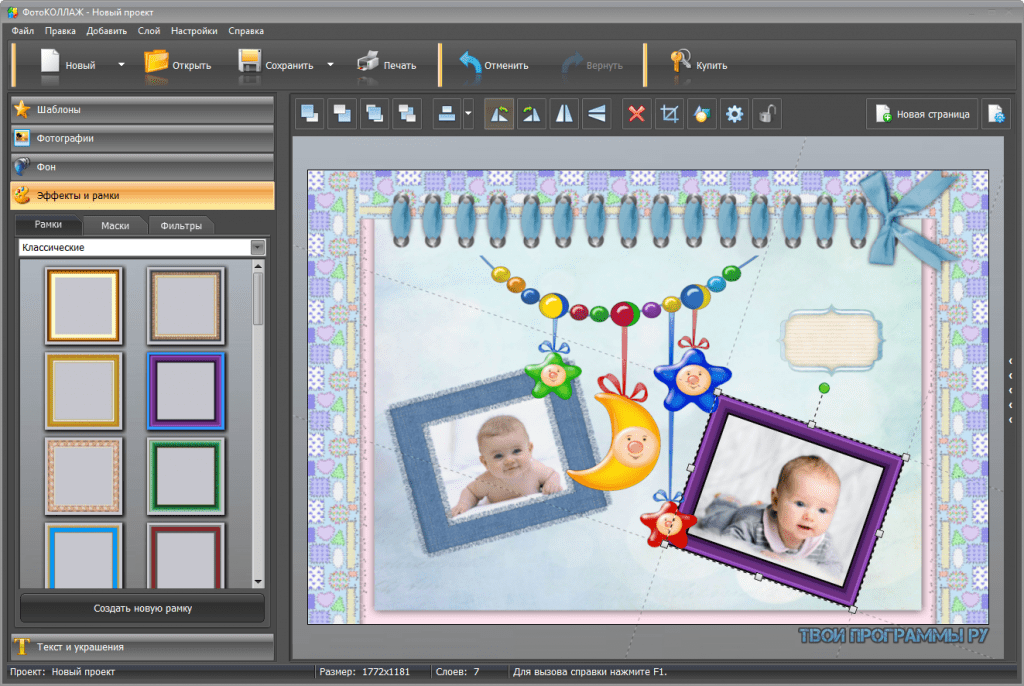
Лучшее ПО?
Мы представим вашему вниманию надежное и профессиональное ПО для создания видеоколлажей, а также рассмотрим его с различных аспектов. Программа поможет вам создавать причудливые коллаж из множества видео. Кроме этого, мы расскажем о 3 продвинутых советах для создания коллажа, о которых мы еще раньше не упоминали.
Вкратце: Если вам необходим быстрый способ создания видеоколлажа с картинками, музыкой и т. д., вам, определенно, понравится наша статья.
Теперь, давайте приступим.
Filmora Video Editor — лучшее ПО для создания видеоколлажей, которое вы не можете пропустить
Если у вас множество видео на компьютере или телефоне, и вы хотите сделать их лучше, вы можете объединить видео и фотографии, добавить эффекты: анимированные названия, переходы, наложения, фильтры и т.д. на видео, а затем поделиться им с членами вашей семьи или друзьями супер удобным способом. Чтобы сделать все это, вам, просто, необходимо это программное обеспечение, Filmora Video Editor или Filmora Video Editor для Mac.
Чтобы сделать все это, вам, просто, необходимо это программное обеспечение, Filmora Video Editor или Filmora Video Editor для Mac.
Этот вид программного обеспечения всегда оснащен сотнями шаблонов, которые позволяют применять фильтры, заголовки, наложения, переходы к многим видео одновременно. Также встроенные функции разделения, обрезки и объединения позволяют удалять все нежелательные части из видео, оставив только нужные кадры в видеоколлаже.
Основные характеристики
- Добавляйте текст, музыку и накладки в вашему видео, или выполняйте обрезку ненужных кадров. Огромный ряд других функций, таких как разделение экрана, добавление анимации, элементов и переходов, которые могут понадобиться при редактировании видео.
- Программа включает в себя неограниченные возможности, которые всегда под рукой.
-
Импортируйте видео с компьютера, macbook, смартфона, видеокамеры и социальных платформ, таких как Facebook и Instagram.

- Добавляйте музыку, выполняйте настройку видео по вашему желанию.
- Экспорт отредактированного видео в различных форматах на портативные устройства или прямая загрузка в социальные сети YouTube, Vimeo и т. д. Вы также можете записать видео на DVD диск.
Как сделать видеоколлаж с картинками и музыкой?
Шаг 1. Установите и следуйте инструкциям на экране для завершения установки, а затем запустите Filmora Video Editor на компьютере Windows или Mac. Войдите в «Full Feature Mode».
Шаг 2. Добавьте видео, картинки и музыку, которые вы хотите использовать в видеоколлаже, в медиатеку, нажав кнопку «Import Media File Here» или «Import».
Теперь перетащите видео и изображения на главную временную шкалу одновременно. Затем измените порядок добавленных видео и изображений, перетаскивая их по своему усмотрению.
Шаг 3. Теперь перейдем к редактированию видеоколлажа следующим образом:
— Разделение и извлечение лишних элементов
Перетащите ползунок на кадр, который вы хотите вырезать, нажмите на значок ножницы, а затем видео разделится на 2 части. Повторите те же действия, чтобы разрезать видео на несколько частей, нажмите кадр, который вы хотите убрать, и затем на значок корзины для удаления.
— Добавление переходов и фильтров к видео
Перетащите ползунок на момент, в который вы хотите добавить переход или фильтр. Затем нажмите на «Transitions» или «Filters» для выбора эффекта и его применения в вашем видеоколлаже.
— Добавление заголовков к видео
Вы можете добавить заголовок или текст в видеоколлаж, перетащите ползунок на момент, в который вы хотите добавить заголовок, затем нажмите на «Text/Credit», чтобы выбрать шаблон заголовка и напечатать текст названия.
Вы можете поместить текст в любое место в видео, изменить стиль шрифта, размер и т. д, просто щелкнете дважды на заголовок на временной шкале.
Теперь, простой видеоколлаж создан, нажмите кнопку «Export» для экспорта и сохранения видеоколлажа в нужном месте.
Дополнительная стратегия #1. Используйте функцию «Split Screen» для воспроизведения нескольких видео одновременно
Split screen или multiscreen — это удивительный инструмент, который будет отображать несколько видео на одном экране. Это поможет вам создать великолепную структуру вашего видео, где вы можете клонировать себя и делать определенные вещи одновременно. Для создания удивительного видеоколлажа, вы можете разделить экран и воспроизводить несколько видеофайлов одновременно, не так ли?
Чтобы сделать так, необходимо выполнить следующие действия:
— Выберите опцию «Split Screen», далее выберите стиль разделения экрана.
— Перетащите видео в пустую область один за другим, вы можете изменить продолжительность видео, как вам необходимо.
— Просмотрите видео и нажмите кнопку «Export», чтобы сохранить отредактированное видео.
Дополнительная стратегия #2. Примените эффект «Picture in Picture», чтобы сделать ваш видеоколлаж еще круче.
Наложение на видео, также называемое «Picture in Picture», которое позволяет накладывать видео или изображение на основное видео, изменять размер и настраивать файл наложения для видеоколлажа.
— Перетащите фоновое видео на временную шкалу, затем найдите видео, которое вы хотите наложить, и щелкните на нем правой кнопкой мыши.
— Выберите «Apply to PIP», чтобы добавить выбранное видео или изображение к основному видео.
— Перейдите в окно предварительного просмотра, вы можете напрямую изменять размер видео, в соответствии с вашими потребностями.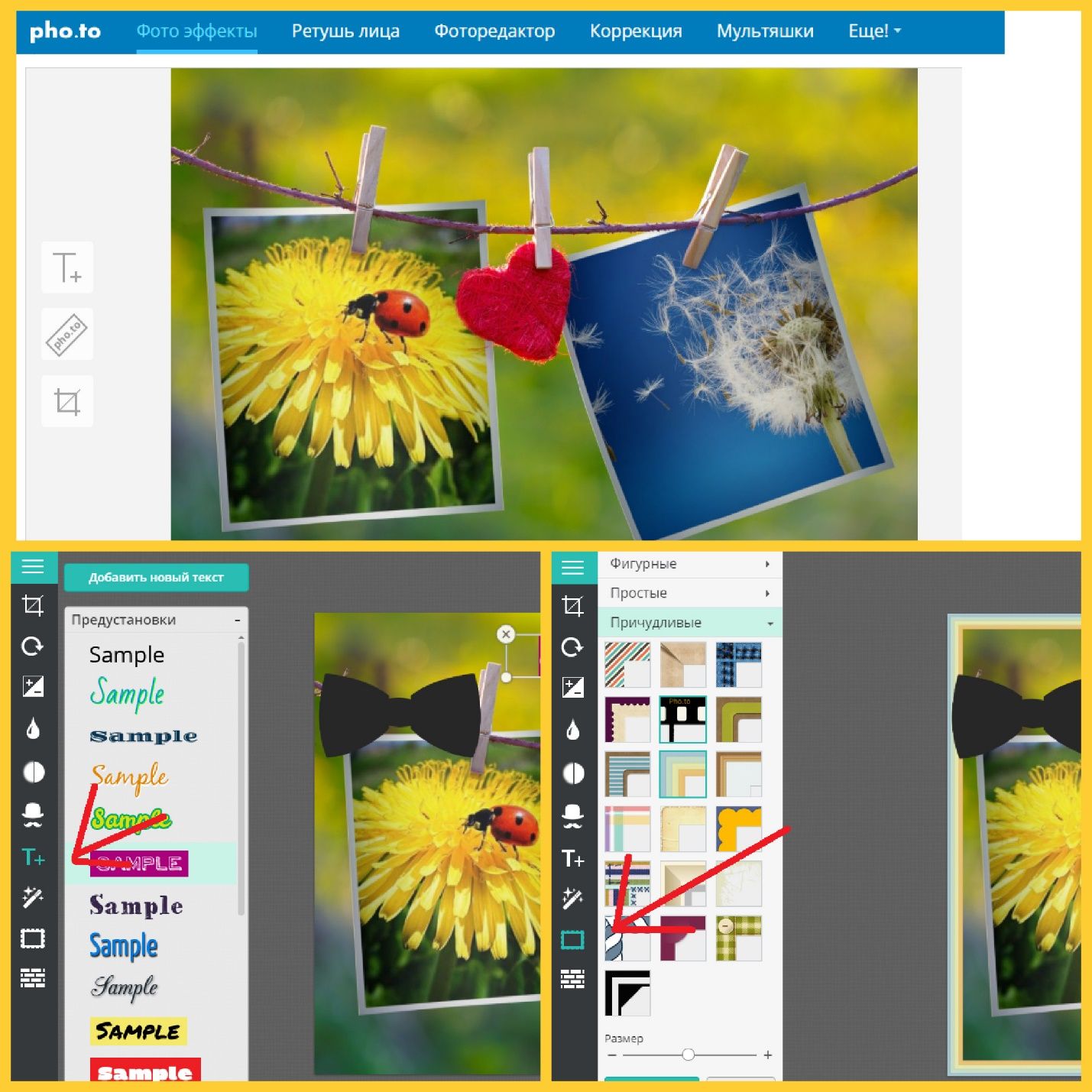
— Щелкните дважды на наложенное видео на временной шкале, чтобы открыть панель настройки. Здесь вы можете выбрать эффект перехода и нажать кнопку «Advanced» для дополнительной настройки PIP.
Дополнительная стратегия #3. Удаление звука из видео и настройка фоновой музыки
Если вы собираетесь создать видеоколлаж на годовщину свадьбы, то записанные видео всегда содержат много шумов, а музыка отличается в разных видеоклипах. Поэтому, вы можете использовать функцию «Mute» для извлечения звука. Затем выбрать музыку в качестве фонового сопровождения. Круто, не правда ли? Ниже мы описали, как это сделать:
— Щелкните правой кнопкой мыши на видео на временной шкале и выберите опцию «Mute».
— Нажмите «Music» в строке меню и выберите трек в качестве фонового.
— Дважды щелкните на звуковой файл на временной шкале, чтобы открыть панель настроек, тогда вы можете регулировать громкость, продолжительность, затухание или появление, питч и т. д.
д.
Что дальше?
После просмотра данного материала, вы узнали, как сделать видеоколлаж с музыкой или фотографиями?
Если ваш ответ да, то просто нажмите на ссылку ниже и выполните описанные выше действия для создания своего собственного видеоколлажа.
Если вы еще затрудняетесь, вы можете прочитать эту статью или оставить комментарий в разделе ниже, чтобы обсудить с нами.
В целом, мы надеемся, что эта статья будет полезна для вас.
Related Articles & Tips
Как сделать коллаж из фотографий онлайн бесплатно, лучшие сервисы
Сервис MyCollages.ru
Многофункциональный сайт с приятным дизайном, выполненном в стиле интерактивных плиток. Очень яркий и солнечный. Доступны различные фильтры, темы, рамки. С этим сервисом можно сделать коллаж на любой вкус.
Можно создать свой шаблон, можно использовать тему с сайта, а можно – создать свою.
Плюсы:
- Бесплатность;
- Симпатичный дизайн;
- Обучение тому, как пользоваться сайтом;
- Большой функционал, который позволит сделать коллаж, который понравится каждому.
Минусы:
- Не сразу можно понять, как сайтом пользоваться – переходить сразу в темы или как-то иначе. Поэтому советую посмотреть видео перед началом работы, чтобы реализовать потенциал этого сервиса;
- Нет возможности сохранять результат в разных форматах.
Используем Fotor.com
Интересный сервис, который поможет создать такую картинку, которая затронет даже сердце человека, далёкого от искусства фотографий. Есть возможность получить Pro-аккаунт, который расширит возможности этого сайта для вас. Удобный интерфейс и стартовая страница. В этот раз не придётся смотреть видео, чтобы разобраться с сайтом.
Преимущества:
- Приятный интерфейс;
- Большое количество настроек.
 Например, можно оставить фон прозрачным. Тогда, если вы захотите разместить коллаж на сайте, он будет выглядеть необычнее и красивее;
Например, можно оставить фон прозрачным. Тогда, если вы захотите разместить коллаж на сайте, он будет выглядеть необычнее и красивее; - Большое количество настроек;
- В Премиум-аккаунте добавляется множество интересных шаблонов;
- Возможность сохранять результат в самых распространённых форматах.
Недостатки:
- Платные опции, недоступные обычному пользователю;
Создание коллажей в Avatan
Этот сервис кружил головы ещё в 2007 году. Тогда было модно ставить длинные аватарки Вконтакте, внизу которых располагалась какая-нибудь подпись или эффект. И, хотя сейчас этот сайт не настолько популярен, тем не менее, до сих пор он идёт в ногу со временем и позволяет делать модные и красивые коллажи.
Плюсы:
- Множество вариантов шаблонов;
- Огромный «ассортимент» эффектов;
- Бесплатный.
Недостатки:
- Для работы нужен Flash player;
- Очень много лишнего в дизайне.
 Да, всё красиво, но это – лишние эффекты. Для вас это может не быть минусом, но лично нам такое обилие анимаций в оформлении сайтов не очень нравится.
Да, всё красиво, но это – лишние эффекты. Для вас это может не быть минусом, но лично нам такое обилие анимаций в оформлении сайтов не очень нравится.
Онлайн сервис Photovisi
Сайт, видимо, держится в топе поисковых запросов благодаря названию, созвучному популярному приложению для обработки фотографий.
Плюсы:
- Большое количество стилей для коллажа, которые делятся по категориям;
- Возможность изменять выбранный стиль.
Минусы:
- Есть некоторые моменты, которые представлены на английском языке;
- Отвратительный, на наш взгляд, дизайн;
- Относительная бесплатность – есть функции, доступные только в премиум-аккаунте;
Использование Createcollage.ru
Этот сайт, в отличие от предыдущих, не обременяет пользователей обилием информации и сразу же приступает к созданию коллажа.
Преимущества:
- Удобный сервис;
- Ничего лишнего;
- Абсолютно бесплатный.

Недостатки:
- «Ничего лишнего» сыграло плохую шутку: мало шаблонов;
- Мало эффектов.
Создаем коллажи в Fotoram.io
Сервис Fotoram io также порадовал тем, что сразу приступил к работе. Симпатичный дизайн, который сразу располагает к работе. Фоторамио помещает все необходимые инструменты так, чтобы они в любой момент были «под рукой».
Плюсы:
- Клипарты;
- Бесплатость;
- Интересные фоны;
- Ничего лишнего, что отвлекало бы от работы.
Минусы:
- Ничего лишнего перетекает в ограниченный функционал;
- Мало шаблонов.
Онлайн ресурс ru.toolson.net
Этот сайт станет топором в ваших руках. Предыдущие сервисы – плазменные пушки, а этот – топор. Простой, грубый, но зато не подведёт в нужный момент. Но узкий функционал здесь только по части коллажей. Непосредственно на сайте есть много инструментов, которые помогут сделать оригинальное изображение: гиф-анимацию из загруженных картинок, с Веб-камеры, из видео и так далее.
Плюсы:
- Простота;
- Бесплатность;
- Идеальный вариант, если вам нужно очень быстро сделать коллаж и не заморачиваться;
- Много фишек помимо коллажей. Это действительно удобный инструмент для создания изображений.
Минусы:
- Небольшой функционал по части коллажей;
Используем Pixiz.com
Ещё один помощник, который поможет очень быстро и без лишних усилий создать нужное изображение.
Плюсы:
- Простота;
- Бесплатность;
- Удобство.
Минусы:
- Относительно небольшой функционал;
- Мало шаблонов;
- Нет эффектов.
Читайте также:
Создать коллаж из фотографий онлайн — ТОП-10 сервисов
Для того чтобы создать коллаж из фотографий онлайн следует воспользоваться соответствующим сервисом.
Десятки программ, не требующих установки громоздких дистрибутивов на компьютере, дают возможность обрабатывать фото, добавляя различные эффекты и исправляя недостатки.
Кроме того, большинство обычных бесплатных фоторедакторов требуют скачивания взломанных, то есть нелицензионных и, возможно, заражённых вирусами программ.
Содержание:
А онлайн-сервисы позволяют сделать корректировку изображения быстро, безопасно и качественно, сохранив его на жёсткий диск или сразу же разместив в сети.
Преимущества использования онлайн-редакторов
Онлайн-редакторы фотографий являются хорошей альтернативой обычным программам для работы с графикой. При этом у них есть определённые преимущества:
- Доступ с различных устройств. Ведь сайт находится в Интернете, а не на каком-то конкретном компьютере;
- Бесплатность большинства функций. Платные программы тоже есть, но в основном подразумевается, что за деньги пользователю будут предложены дополнительные возможности;
- Простота навигации и управления;
- Возможность размещения фото в соцсети сразу же после редактирования (предлагается некоторыми сервисами).

Редактирование фото онлайн
Среди недостатков программ можно отметить лишь сравнительно небольшую функциональность.
Хотя её и достаточно для создания коллажей из нескольких фотографий, добавления текстов на изображение и получения в результате редактирования плакатов, виньеток и ярких открыток.
Также к минусам онлайн-сервисов можно отнести необходимость в подключении к сети, однако в настоящее время это практически не является проблемой.
к содержанию ↑№1. Fotor
Редактор fotor.com/ru, позволяющий редактировать большинство параметров изображения, включая яркость, фон, тона, угол поворота, размеры и динамический диапазон.
А с помощью дополнительной функции HDR можно сравнительно легко создать коллаж из трёх фото, совместив их на одной картинке.
Редактор Fotor
В программе есть несколько готовых шаблонов в различных стилях, а также различные шрифты для надписей, смайлы и забавные картинки, разделённые по тематикам.
Полученный в результате красивый коллаж можно вставить в одну из предлагаемых сайтом стандартных рамок.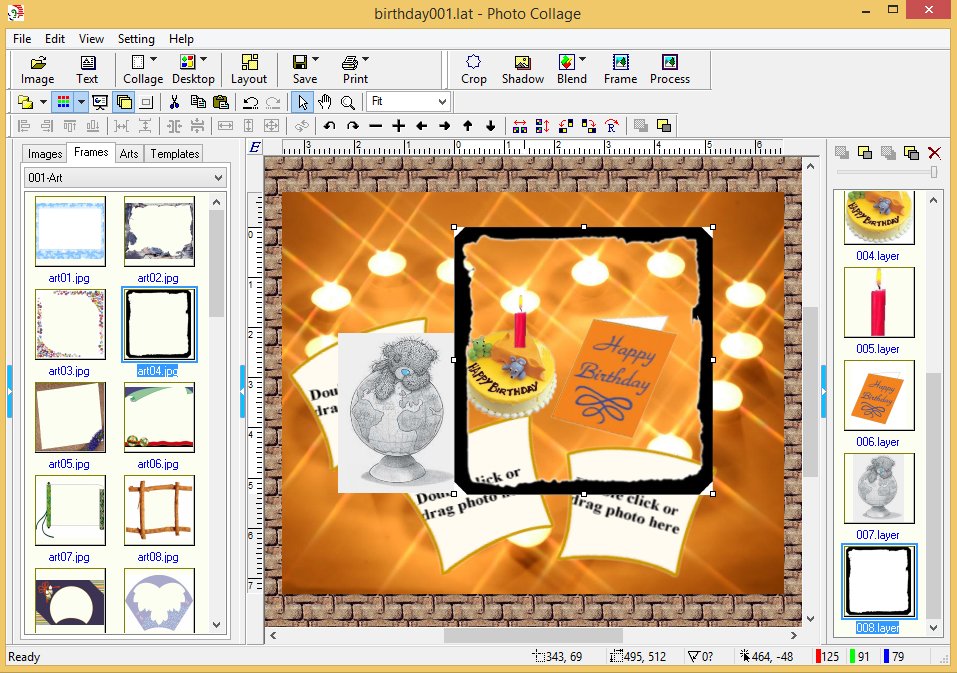
Единственным недостатком Fotor являются ограничения по функциональности для бесплатной версии, хотя и имеющихся в ней средств достаточно для большинства пользователей.
к содержанию ↑№2. Fotokomok.ru
Сайт «Фотокомок» работает на русском языке, что упрощает его использование в сравнении с большинством сервисов, на которых нет русскоязычной поддержки.
Среди шаблонов сервиса есть множество интересных эффектов, фильтров и надписей.
Редактор фото Fotokomok.ru
к содержанию ↑№3. Photocut
Сайт с названием Photocut предлагает подложки для фотоколлажей из ряда шаблонов, где можно найти и романтический, и детский дизайн, включая мультипликационных персонажей, пейзажи и другие изображения.
Можно загрузить фон для будущего коллажа и самостоятельно.
Редактор Photocut
к содержанию ↑№4. Pizap
«Пизап» можно назвать одним из лучших русскоязычных ресурсов для редактирования изображений онлайн.
Здесь можно найти более 300 различных шаблонов на десятки тематик, включая поздравительную, классическую, школьную и даже спортивную.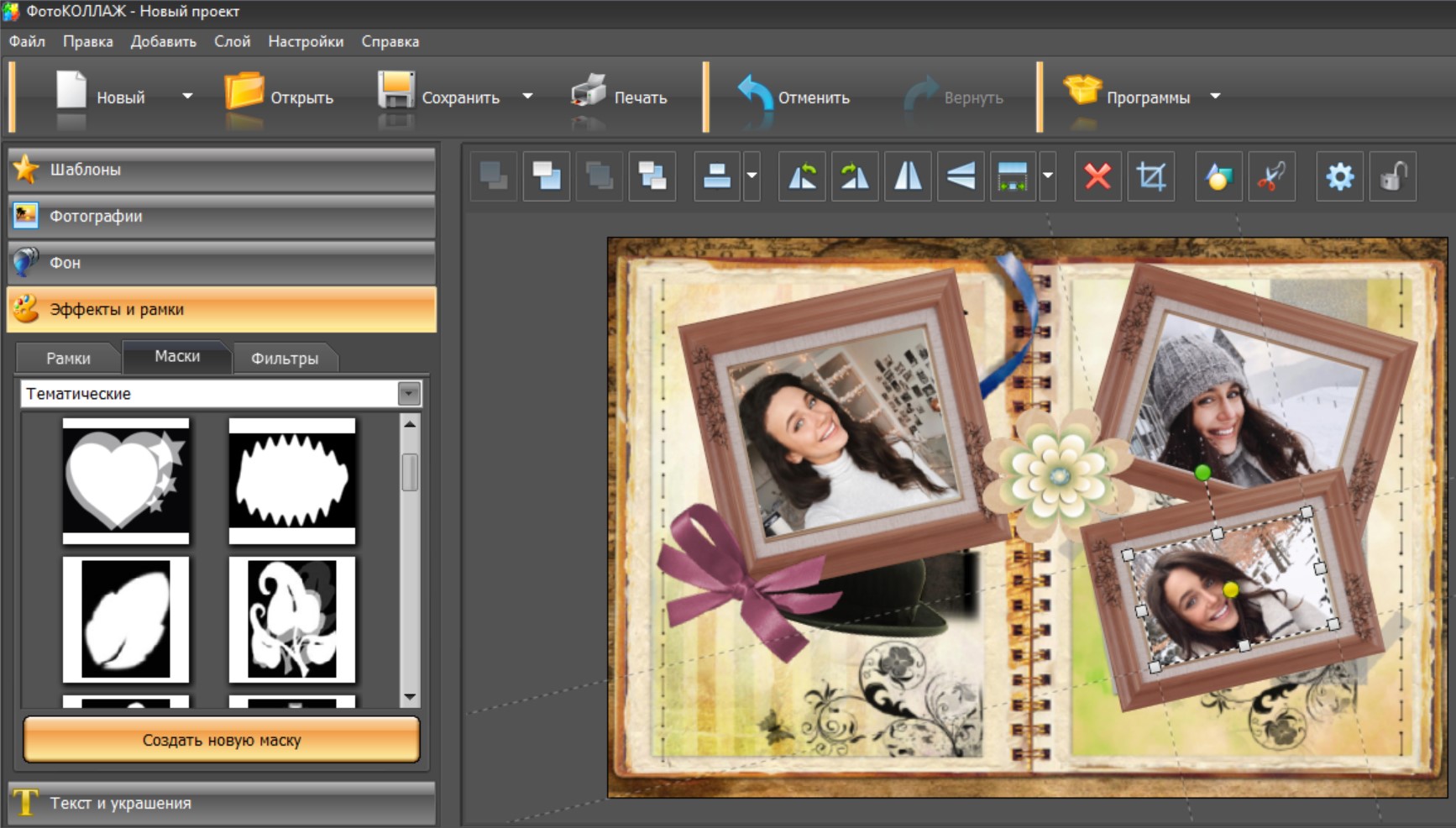
Благодаря их использованию, можно создать коллаж из одной, двух и большего количества фото, с надписями любым доступным шрифтом и различными эффектами.
Редактор Pizap
к содержанию ↑№5. Photovisi
Photovisi представляет собой достаточно необычный ресурс, содержащий более 800 шаблонных изображений (библиотека картинок постоянно растёт), которых можно использовать в качестве подложки для коллажа.
Им пользуются и профессиональные фотографы, и любители самостоятельной домашней обработки семейных снимков.
Единственный недостаток – для полноценного доступа к возможностям сайта придётся заплатить $2 в месяц.
Пользоваться бесплатно можно с несколькими условиями – качество, максимум, 1024х768 пикс., на изображении размещён логотип сервиса.
Фоторедактор Photovisi
к содержанию ↑№6. PickMonkey
Picmonkey.com — достаточно мощный редактор, создающий коллажи из фото с помощью простых и интуитивно понятных инструментов.
При этом особенно удобно пользоваться им будет женщинам и девушкам, так как онлайн-сервис предоставляет возможность сделать макияж вашему портрету:
- Затонировать кожу;
- Удалить морщины;
- Добавить загар;
- Покрасить волосы;
- Добавить тени и помаду.

Сервис PickMonkey
к содержанию ↑№7. PixiSnap
Сервис, позволяющий редактировать только одну фотографию. Однако даже из неё можно сделать неплохой коллаж.
Лицо, обработанное в PixiSnap с эффектами мозаичного изображения или разбросанных отдельных частей, выглядит узнаваемо, но достаточно оригинально.
Редактор PixiSnap
к содержанию ↑№8. Picture2Life
Используя средства онлайн-редактора Picture2Life, можно создать и романтический, и деловой фотоколлаж из любого количества снимков. Все изображения можно снабдить подписями.
При желании получившееся произведение можно распечатать и получить по почте, хотя такая услуга будет слишком дорогой для отечественного пользователя, учитывая, что сервис находится в США.
Зато вставить картинку на веб-сайт можно сразу же из редактора.
Редактор Picture2Life
к содержанию ↑№9. Avatan
У простого и удобного сервиса Avatan.Ru есть главное достоинство – пользоваться им можно совершенно бесплатно.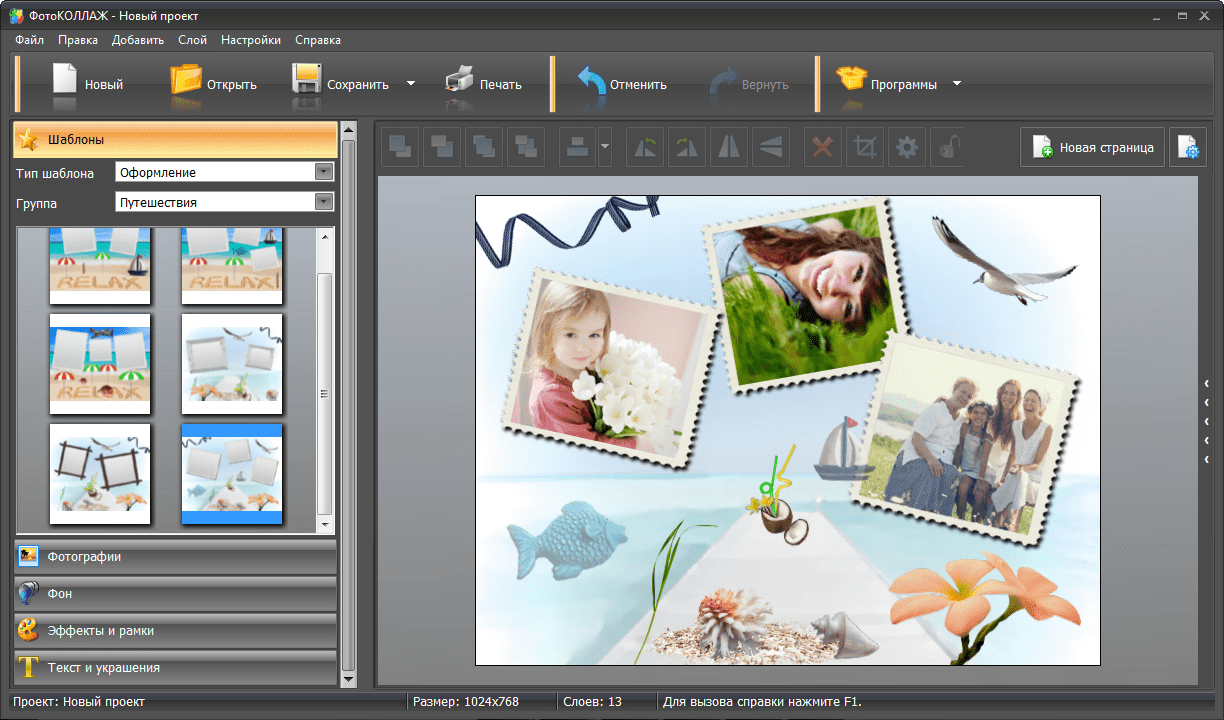
При этом возможностей предоставляется немало – и различные косметические инструменты для корректировки лица, и накладываемые на фото текстуры, и наклейки, и даже эффекты стилизации.
Совет! Изображения можно вставить в предлагаемые здесь же рамки, разместить в сети или использовать для создания на этом же сайте коллажа.
Использование сервиса Avatan
к содержанию ↑№10. AnyMaking
Редактор AnyMaking обладает огромным количеством инструментов, позволяющих получить даже рисунки «из песка» и дружеские шаржи.
За пользование сервисом не придётся платить, а управление достаточно понятное любому пользователю.
Онлайн-редактор AnyMaking
к содержанию ↑Выводы
Пользоваться онлайн-ресурсами для того, чтобы создать коллаж, легко и удобно. И практически всегда бесплатно.
С их помощью можно получить и виньетку, и необычную открытку, и плакат, потратив всего несколько минут.
Тогда как громоздкие и, чаще всего, требующие серьёзных финансовых затрат, редакторы типа «Фотошопа» стоит покупать лишь профессионалам, для которых обработка фото является работой.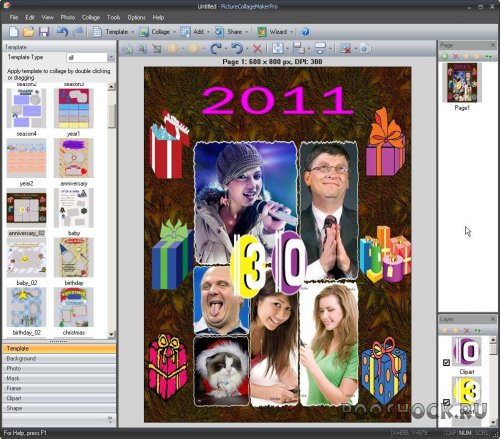
Видео по теме:
Все эффекты — PhotoFunia: бесплатный онлайн-редактор изображений с библиотекой графических эффектов и фотофильтров
PhotoFunia
- Войти
- Дом
- Программы
- Блог
- Помогите
- Войти в систему
- Все эффекты 634
- Рождество 32
- День святого Валентина 22
- Пасха 9
- Хэллоуин 21 год
- Фильтры 31 год
- Лаборатория 109
- Открытки 5
- Плакаты 77
- Галереи 41 год
- Фотография 37
- Лица 90
- Рекламные щиты 61
- Знаменитости 24
- Кадры 47
- Рисунки 47
- Винтаж 42
- Разное 83
- Журналы 17
- Профессии 25
- Фильмы 20
- Телевизор 8
- Книги 15
Все эффекты
- Новый
- Популярный
Photo Collage Maker — 100% бесплатно
КОЛЛАЖ
РЕДАКТИРОВАТЬ ХУДОЖЕСТВЕННЫЙ СТИЛЬ КОЛЛАЖ- СОХРАНИТЬ
- ПОДЕЛИТЬСЯ
- Макеты
размер X
- Справочная информация
- Простой
- Аннотация
- точек
- Цветы
- Ретро
- Круг
- Полоса
- квадратов
- Звезда
- Дамаск
- Простой
- Текст
размер
цвет
непрозрачность % - Клипарт
Бесплатная онлайн-программа Photo Mosaic Creator
Mosaically® | Бесплатный онлайн-редактор фото-мозаики Чат
Сейчас
Добро пожаловать в Mosaically
Mosaically — это место, где вы можете создавать красивые фотомозаики, делиться ими с друзьями и приглашать их добавлять свои фотографии в вашу мозаику. Это бесплатно, быстро и просто. Это веб-приложение, поэтому вам не нужно загружать какое-либо программное обеспечение, оно работает на Mac, ПК, устройствах iOS и Android. Вам даже не нужно создавать учетную запись. После того, как вы создали что-то удивительное, вы можете купить загрузку в сверхвысоком разрешении и отнести в типографию по вашему выбору, или вы можете заказать распечатку прямо у нас на одном из наших печатных изданий самого высокого качества в мире. Это действительно замечательный подарок.
Это бесплатно, быстро и просто. Это веб-приложение, поэтому вам не нужно загружать какое-либо программное обеспечение, оно работает на Mac, ПК, устройствах iOS и Android. Вам даже не нужно создавать учетную запись. После того, как вы создали что-то удивительное, вы можете купить загрузку в сверхвысоком разрешении и отнести в типографию по вашему выбору, или вы можете заказать распечатку прямо у нас на одном из наших печатных изданий самого высокого качества в мире. Это действительно замечательный подарок.
Создать мою фотомозаику
Как создать фотомозаику?
Просто загрузите большое изображение, то есть изображение, на которое ваша мозаика будет выглядеть издалека, а затем добавьте маленькие фотографии, из которых будет получена мозаика.Через несколько секунд вы увидите масштабируемую фото-мозаику сверхвысокого разрешения, которую вы можете настроить по своему вкусу. На этом этапе вы можете поделиться своей мозаикой и пригласить других добавить свои фотографии в вашу мозаику. Это здорово, потому что чем больше фотографий вы используете, тем лучше будет ваша мозаика. Он также идеально подходит для сбора фотографий с группой друзей и семьи, чтобы создать идеальный подарок для кого-то особенного.
Это здорово, потому что чем больше фотографий вы используете, тем лучше будет ваша мозаика. Он также идеально подходит для сбора фотографий с группой друзей и семьи, чтобы создать идеальный подарок для кого-то особенного.
Создать мозаику из фотографий
Что бесплатно?
Создавать, делиться и сотрудничать — бесплатно.Вы можете пригласить своих друзей и семью или даже весь мир, чтобы добавить фотографии в вашу мозаику. Затем вы можете делиться ссылками на масштабируемые фото-мозаики сверхвысокого разрешения в Интернете в социальных сетях, а ваши подписчики увеличивают масштаб и видят все маленькие изображения, или вы даже можете встроить их на свой собственный веб-сайт или в блог и позволить людям искать фотографии, которые они добавили к вашей мозаике.
Посмотреть расценки
Какое у него разрешение?
Наша фотомозаика со стандартным разрешением составляет более 300 мегапикселей или около 18 000 x 18 000 пикселей, что достаточно для печати размером 5 x 5 футов и при этом все маленькие изображения можно увидеть с четкими деталями.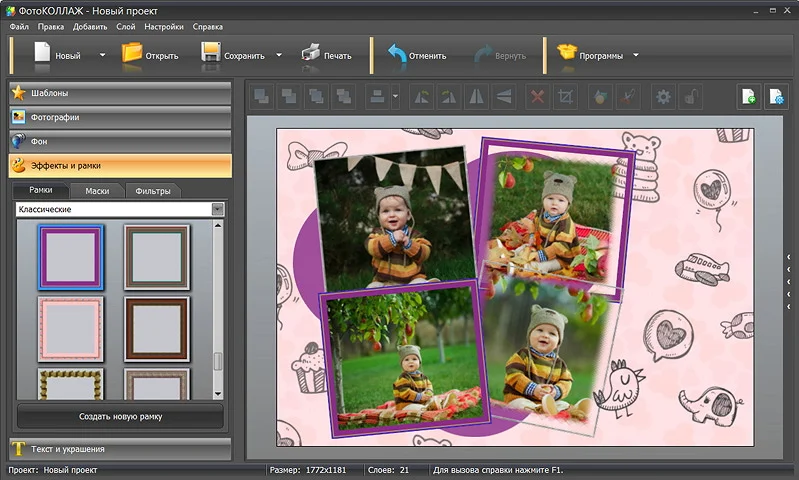 Это примерно в 25 раз больше высокого разрешения, чем у 12 мегапикселей на последнем отличном iPhone, или примерно в 35 раз больше, чем у вашего 4K-телевизора. Но если вы хотите добиться большего, мы можем помочь вам получить до 90 гигапикселей, что составляет около 300 000 x 300 000 пикселей, что подходит для печати размером до 80 x 80 футов, при этом все маленькие изображения сохраняются с высокой детализацией. Это более чем в 10 000 раз выше разрешения, чем у вашего 4K-телевизора.
Это примерно в 25 раз больше высокого разрешения, чем у 12 мегапикселей на последнем отличном iPhone, или примерно в 35 раз больше, чем у вашего 4K-телевизора. Но если вы хотите добиться большего, мы можем помочь вам получить до 90 гигапикселей, что составляет около 300 000 x 300 000 пикселей, что подходит для печати размером до 80 x 80 футов, при этом все маленькие изображения сохраняются с высокой детализацией. Это более чем в 10 000 раз выше разрешения, чем у вашего 4K-телевизора.
Создать мозаику из фотографий
Скачать бесплатно?
Загрузка в инстаграмм разрешении бесплатна, но скачивание в высоком разрешении платно.Размер загрузки Instagram составляет около 1080 x 1080 пикселей. Это максимальное разрешение, которое вы можете опубликовать в Instagram, но если бы вы распечатали его, изображение получилось бы размытым. Наша стандартная загрузка с высоким разрешением составляет более 300 мегапикселей, или около 18 000 x 18 000 пикселей, а загрузка стоит 39 долларов, и все изображения будут четкими, даже если вы напечатаете их размером 5 на 5 футов. Если вы хотите печатать в большем размере, вы можете выбрать загрузку с еще более высоким разрешением, вплоть до 90 гигапикселей или 300 000 x 300 000 пикселей, что в 300 раз превышает разрешение нашего стандартного высокого разрешения.
Если вы хотите печатать в большем размере, вы можете выбрать загрузку с еще более высоким разрешением, вплоть до 90 гигапикселей или 300 000 x 300 000 пикселей, что в 300 раз превышает разрешение нашего стандартного высокого разрешения.
Посмотреть цену
Могу ли я заказать распечатки?
Да, мы предлагаем отпечатки высочайшего качества, которые вы можете получить в мире, с бесплатной доставкой в большинство стран. Вы можете получить его на Premium Silver Halide или Premium Frame, чтобы его можно было подарить, когда вы его получите, или вы можете получить его на Premium Canvas, Premium Acrylic и даже Premium Metal.
Создать мозаику из фотографий
Что я могу настроить в моей фотомозаике?
Вы создатель, художник, автор, создатель и дизайнер.Мозаика — ваш инструмент, ваш союзник;) ваша кисть для вашего искусства. Вы создаете мозаику, выбирая большое изображение и добавляя все фотографии, которые помещаются в него. Затем Mosaically изначально разместит их за вас, но вы полностью контролируете, какое фото в какое место попадет. Насколько велики маленькие фотографии. Насколько раскрашивать и накладывать мозаику в целом, или каждую плитку в отдельности. Это не сильно отличается от того, если бы вы сами создавали его с нуля в Photoshop, вручную размещая каждую фотографию в лучшем месте.Вы можете сделать это на Mosaically, если захотите. Просто выберите пустое белое изображение в качестве большого изображения, и вы просто получите пустой коллаж из фотографий, который вы можете преобразовать в свое большое изображение. Мозаично просто автоматически обрезает ваши фотографии, обнаруживая лица, и генерирует начальные положения, чтобы вы могли ускорить процесс. Но на самом деле это всего лишь финальная полировка в конце. Подобно тому, как большая часть работы фотографа или художника выбирает свой предмет, большая часть вашего творчества выбирает предмет вашей мозаики, который в конечном итоге определяет ваше искусство.
Затем Mosaically изначально разместит их за вас, но вы полностью контролируете, какое фото в какое место попадет. Насколько велики маленькие фотографии. Насколько раскрашивать и накладывать мозаику в целом, или каждую плитку в отдельности. Это не сильно отличается от того, если бы вы сами создавали его с нуля в Photoshop, вручную размещая каждую фотографию в лучшем месте.Вы можете сделать это на Mosaically, если захотите. Просто выберите пустое белое изображение в качестве большого изображения, и вы просто получите пустой коллаж из фотографий, который вы можете преобразовать в свое большое изображение. Мозаично просто автоматически обрезает ваши фотографии, обнаруживая лица, и генерирует начальные положения, чтобы вы могли ускорить процесс. Но на самом деле это всего лишь финальная полировка в конце. Подобно тому, как большая часть работы фотографа или художника выбирает свой предмет, большая часть вашего творчества выбирает предмет вашей мозаики, который в конечном итоге определяет ваше искусство. Это ваш выбор, который дышит смыслом и жизнью. Тем более, когда вы сотрудничаете с другими.
Это ваш выбор, который дышит смыслом и жизнью. Тем более, когда вы сотрудничаете с другими.
Создать мозаику из фотографий
Выбор самых качественных печатных СМИ в мире?
Не все отпечатки одинаковы. Сама по себе печать — это искусство, требующее большого количества науки и точности. Есть отпечатки, изготовление которых стоит 20 долларов, а есть отпечатки, которые стоят 200 долларов. Для большинства это может не иметь значения, это очень важно, когда дело касается мозаичного искусства.Необходимость видеть каждую маленькую фотографию как можно более четкой и яркой — это потребность, которую не могут удовлетворить большинство типографий с их ограниченными технологиями печати. Мы делаем вашу мозаику максимально высоким разрешением, чтобы при печати с использованием правильной лазерной технологии и традиционных светочувствительных фотографических носителей вы видели крошечные фотографии, которые были настолько резкими и яркими, насколько это возможно. Этот процесс сильно отличается от удобной и быстрой струйной технологии, доступной в большинстве местных типографий.Это занимает больше времени и стоит больше, и это тяжелая работа, но она длится всю жизнь, и в конечном итоге это то, чего заслуживает ваше искусство, то, чего вы заслуживаете, и кому бы вы ни подарили мозаику, заслуживает. Вот почему мы предлагаем только самые качественные печатные СМИ в мире. Мы предлагаем вам только лучшие в своем классе средства массовой информации. Так что, какой бы носитель вы ни выбрали для мозаики, вы будете знать, что это лучшее, что вы можете получить в мире.
Этот процесс сильно отличается от удобной и быстрой струйной технологии, доступной в большинстве местных типографий.Это занимает больше времени и стоит больше, и это тяжелая работа, но она длится всю жизнь, и в конечном итоге это то, чего заслуживает ваше искусство, то, чего вы заслуживаете, и кому бы вы ни подарили мозаику, заслуживает. Вот почему мы предлагаем только самые качественные печатные СМИ в мире. Мы предлагаем вам только лучшие в своем классе средства массовой информации. Так что, какой бы носитель вы ни выбрали для мозаики, вы будете знать, что это лучшее, что вы можете получить в мире.
Просмотр выбора носителя
Что делает подарок особенным?
Какой лучший подарок вы когда-либо получали? Не самый большой, самый плохой или самый дорогой.Но тот, который все еще дает вам бабочек. Особенность в нем не в самом подарке. Но даритель, их любовь.
Люби и будь любимым
Слезы пожарного
Герой.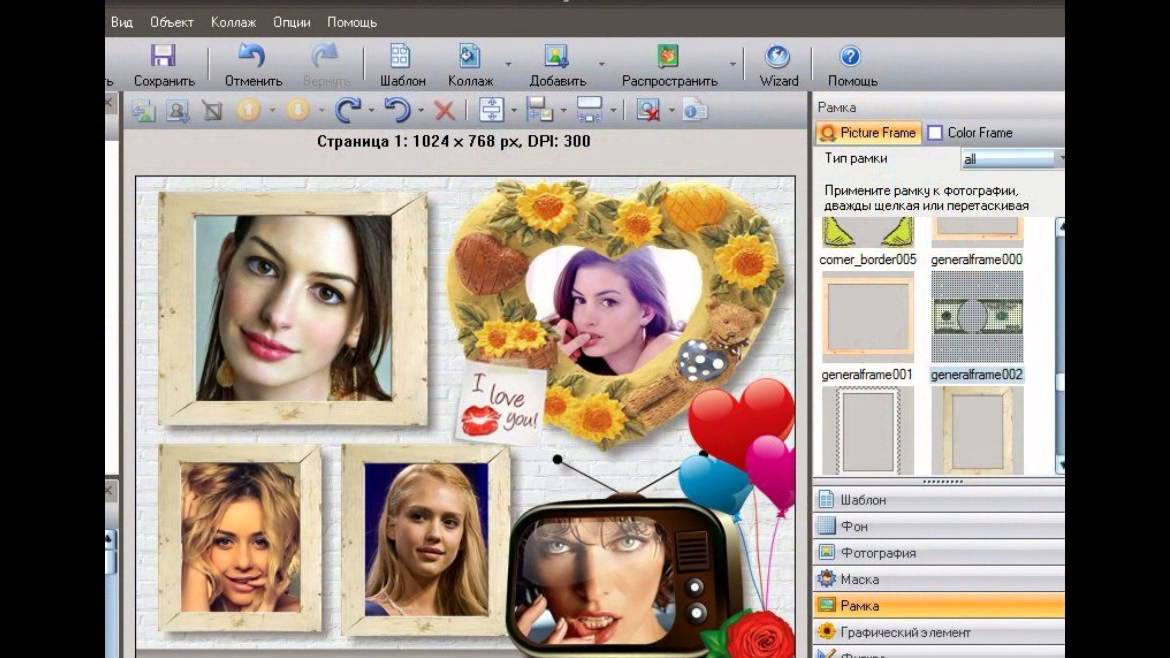 Рисковать своей жизнью, чтобы спасти других. В связи с его выходом на пенсию его дочь тайно обратилась к товарищам-пожарным. Собрал все свои фото вместе за долгие годы. Создал мозаику из него в полном снаряжении. Гигантский принт. Пенсионный праздник. Большое открытие. Он плачет от непреодолимой любви.Теперь он висит у него дома, и каждый раз, когда он проходит мимо, он вспоминает все воспоминания того времени, любовь дочери и уважение коллег.
Рисковать своей жизнью, чтобы спасти других. В связи с его выходом на пенсию его дочь тайно обратилась к товарищам-пожарным. Собрал все свои фото вместе за долгие годы. Создал мозаику из него в полном снаряжении. Гигантский принт. Пенсионный праздник. Большое открытие. Он плачет от непреодолимой любви.Теперь он висит у него дома, и каждый раз, когда он проходит мимо, он вспоминает все воспоминания того времени, любовь дочери и уважение коллег.Выходи за меня замуж?
Они влюбились. Он хотел сделать ей предложение. Он украсил задний двор цветами, свечами и табличкой с надписью «Ты выйдешь за меня замуж?» И вместе сделали фотомозаику всех своих замечательных воспоминаний. Он также был показан на их свадьбе. Теперь он висит у них на стене. И каждый раз, проходя мимо, они вспоминают, как они провели время вместе.PhotoPad редактор изображений — это самый быстрый и увлекательный способ редактирования цифровых фотографий. PhotoPad — один из самых стабильных, простых в использовании и всеобъемлющих фоторедакторов.
PhotoPad разработан для быстрого открытия и редактирования фотографий. | Если вы профессиональный фотограф или просто хотите отредактировать свои личные фотографии, PhotoPad — один из лучших фоторедакторов на рынке сегодня со всеми необходимыми мощными инструментами и функциями. Получи бесплатно . Бесплатное программное обеспечение для редактирования фотографий PhotoPad доступно только для некоммерческого использования. Если вы будете использовать PhotoPad дома, вы можете скачать бесплатную версию здесь. Регистрация не требуется. |
| См. Скриншоты программного обеспечения для редактирования фотографий >>> | Функции редактирования фотографий
|
Функции редактирования изображений
|
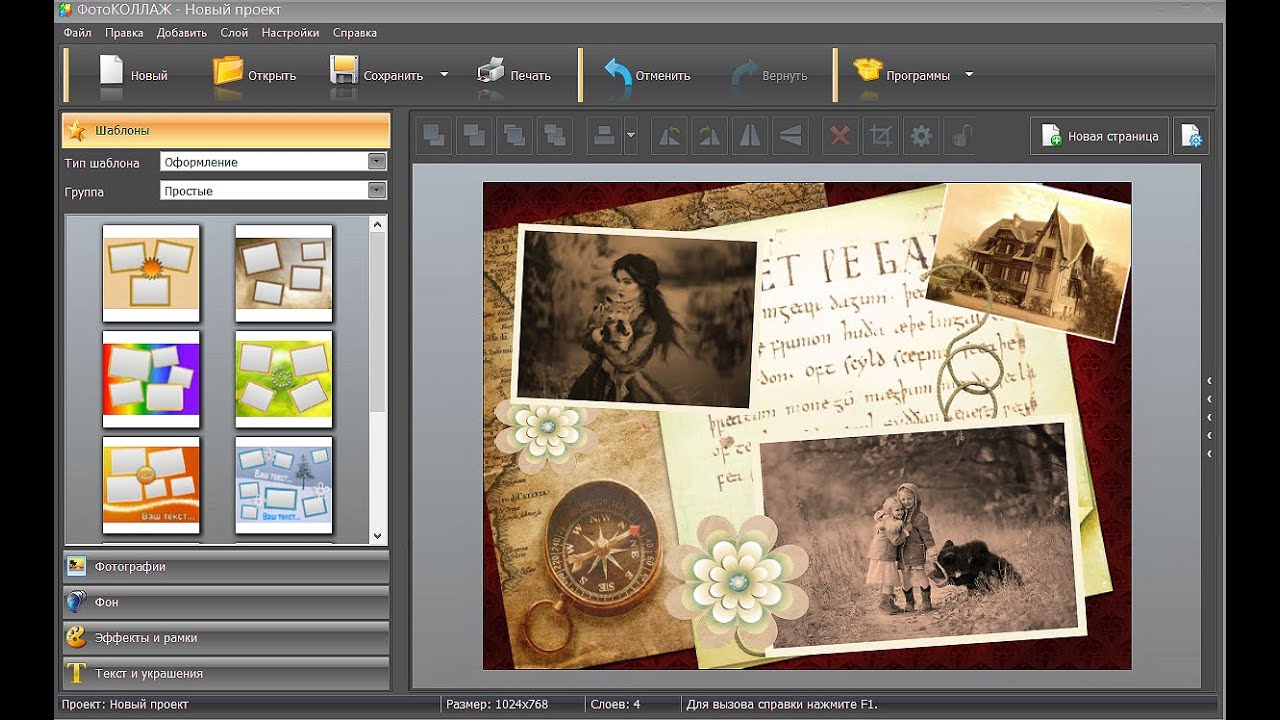

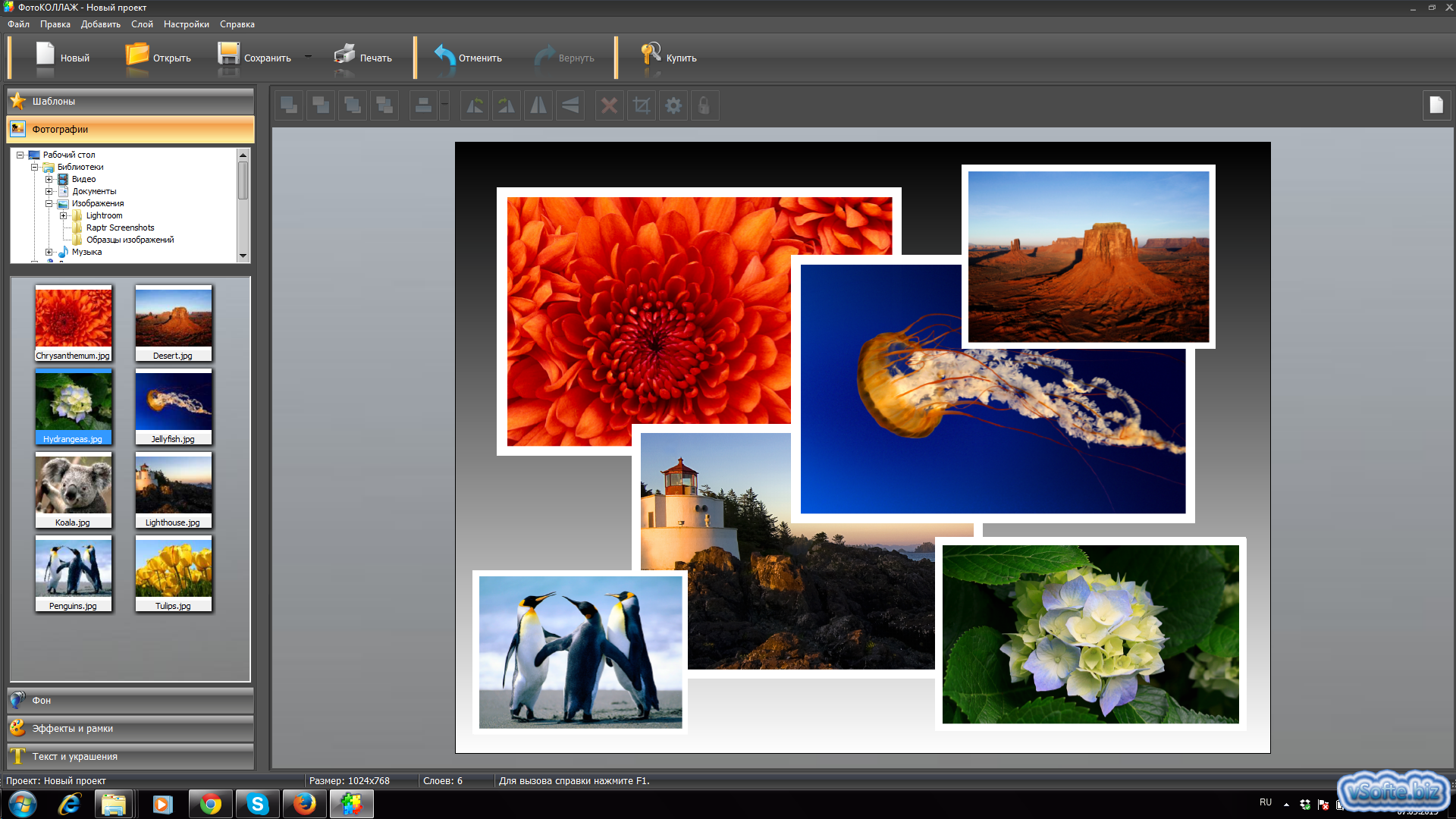
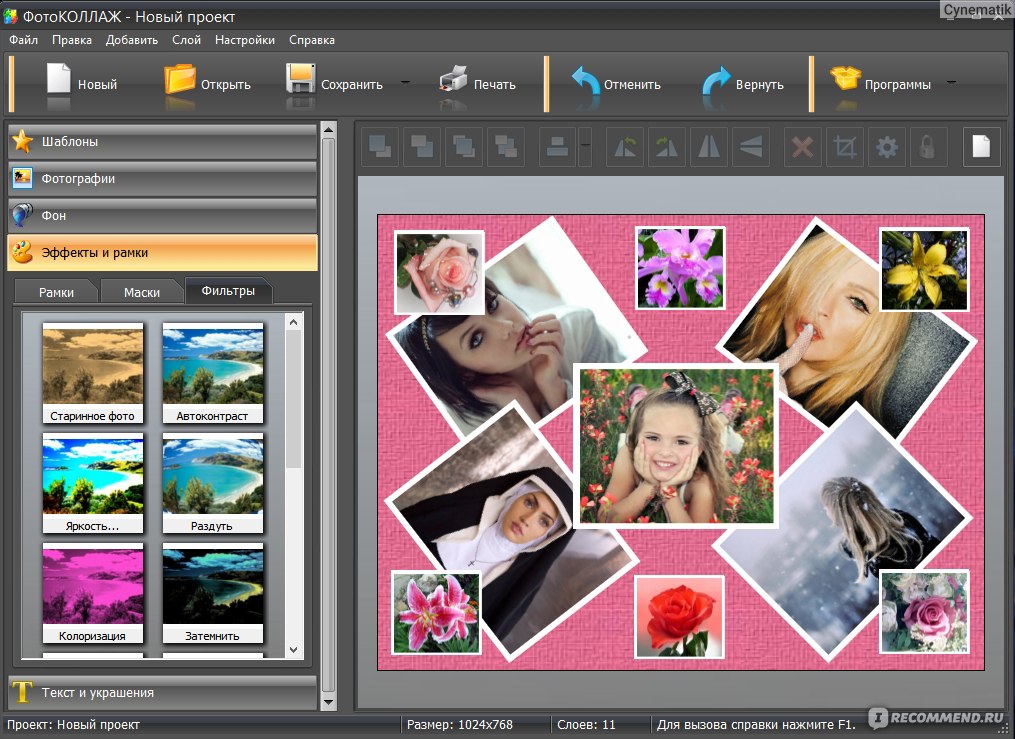

 Для работы потребуется завести аккаунт в Google.
Для работы потребуется завести аккаунт в Google. Интерфейс только на английском, но все просто и понятно.
Интерфейс только на английском, но все просто и понятно.
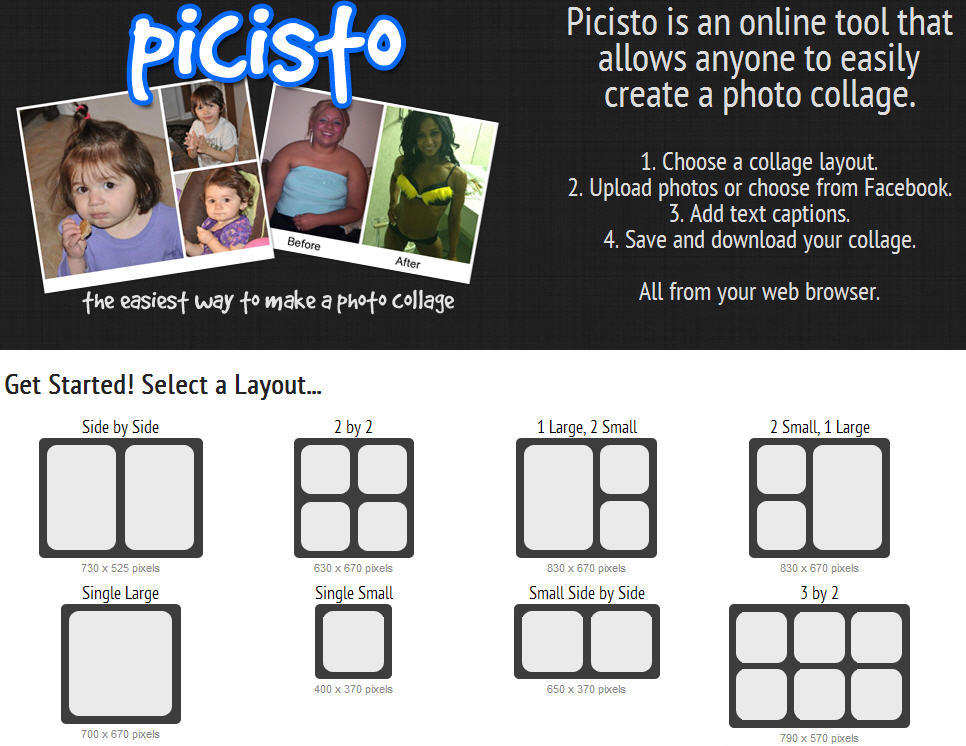 Например, можно оставить фон прозрачным. Тогда, если вы захотите разместить коллаж на сайте, он будет выглядеть необычнее и красивее;
Например, можно оставить фон прозрачным. Тогда, если вы захотите разместить коллаж на сайте, он будет выглядеть необычнее и красивее;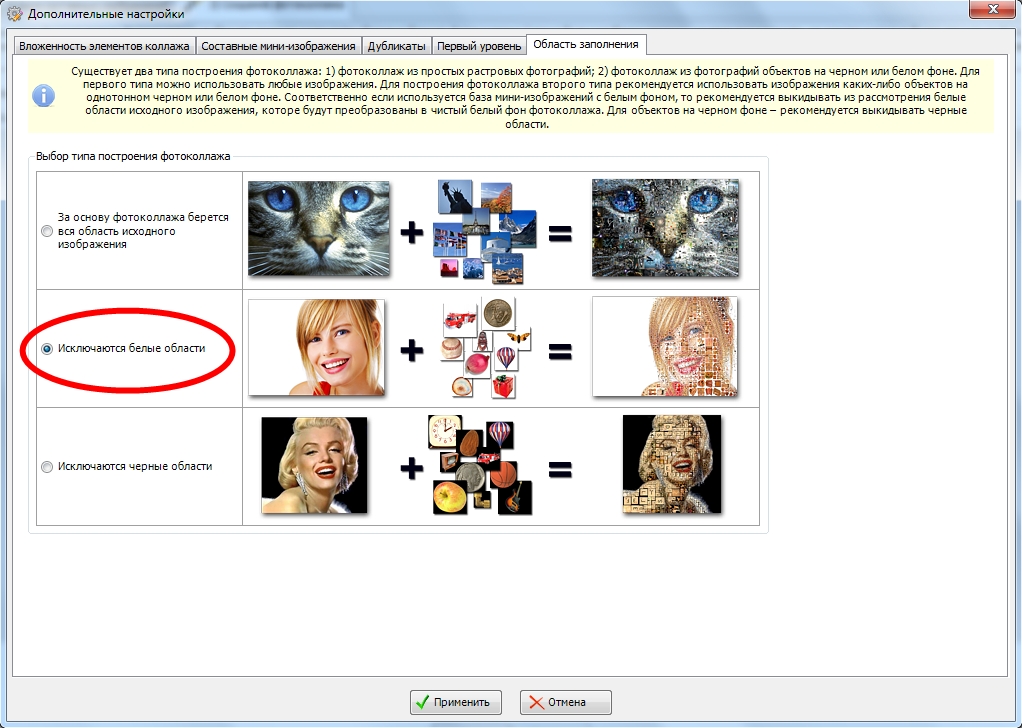 Да, всё красиво, но это – лишние эффекты. Для вас это может не быть минусом, но лично нам такое обилие анимаций в оформлении сайтов не очень нравится.
Да, всё красиво, но это – лишние эффекты. Для вас это может не быть минусом, но лично нам такое обилие анимаций в оформлении сайтов не очень нравится.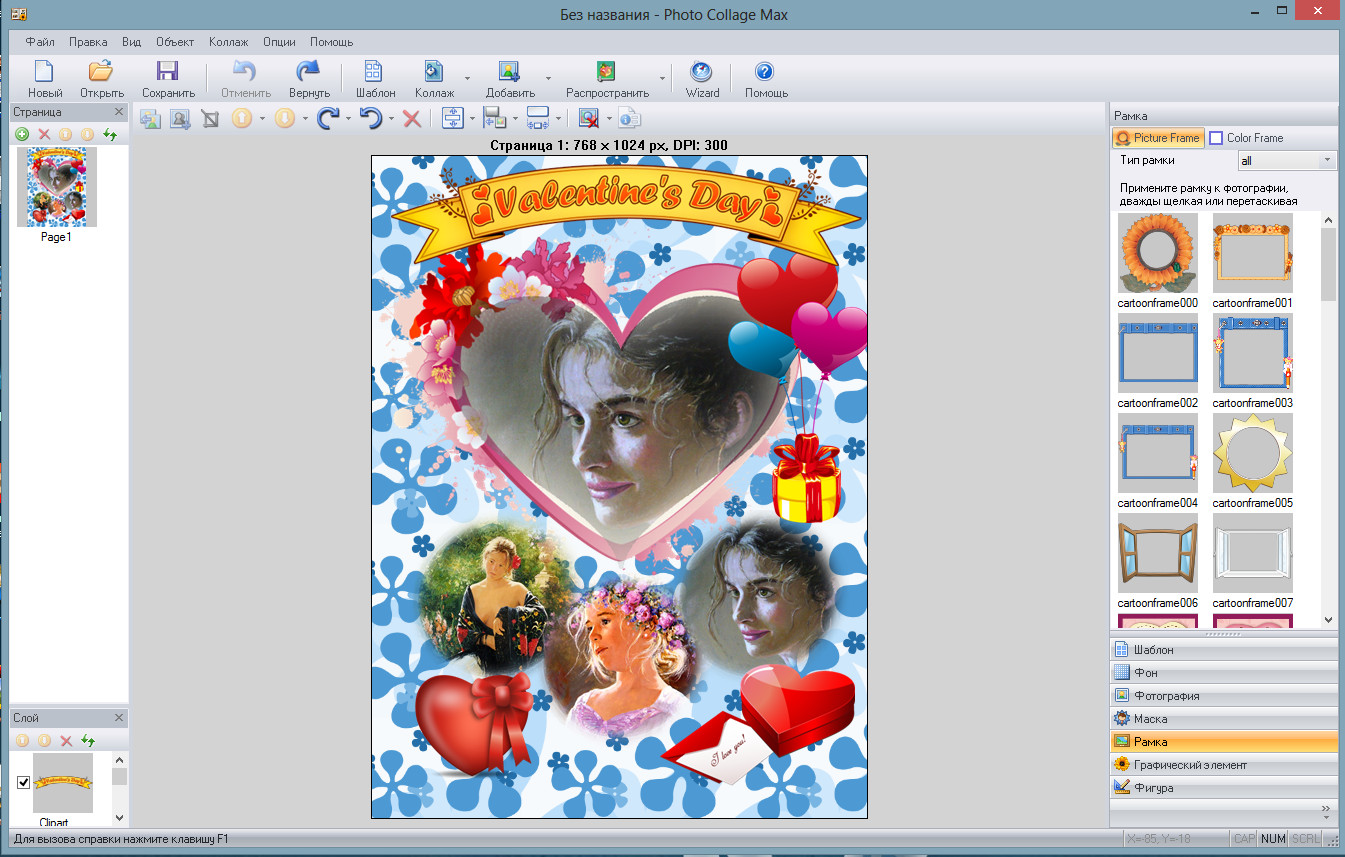
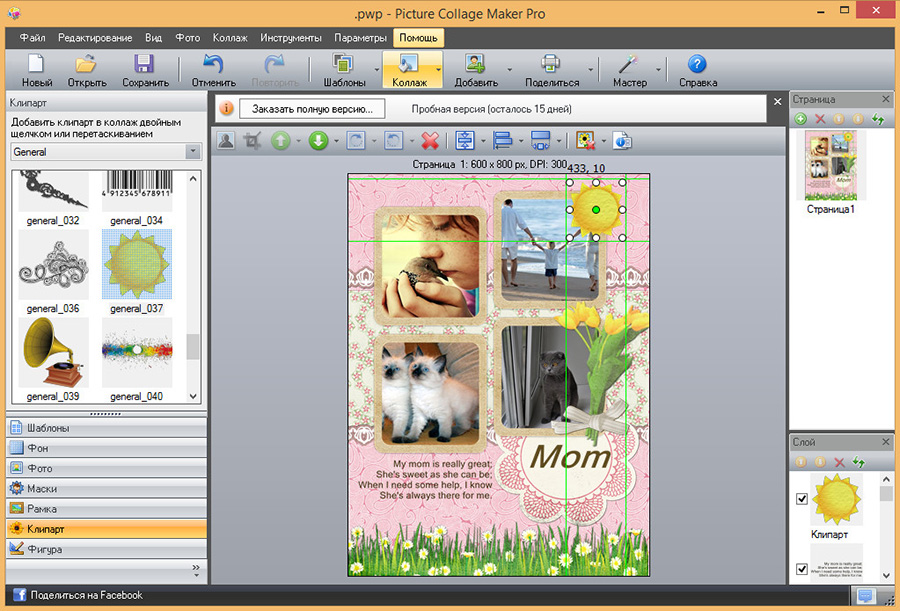


Ваш комментарий будет первым